
Responder a un comentario
Vamos a ver cómo contestar a un comentario en WordPress
En este artículo, vamos a ver cómo responder a un comentario desde la página de gestión de comentarios de wordpress.
Anteriormente vimos los Comentarios en WordPress en WordPress, y ahora seguimos con nuestro tutorial de WordPress para principiantes viendo cómo responder a un comentario en WordPress.
Aprende a contestar un comentario en WordPress en este tutorial paso a paso.

🎚️ Responder a un comentario en WordPress
Esta guía sobre cómo contestar a un comentario en WordPress forma parte de nuestro tutorial sobre WordPress paso a paso, donde explicamos cómo configurar el sitio WordPress sin necesidad de tener conocimientos de programación.
Para responder a un comentario que alguien ha escrito en una de tus publicaciones, simplemente pasa el ratón por encima del comentario y haz clic en el enlace Responder cuando aparezca.
A continuación, aparecerá un campo de edición debajo del comentario en el que podrás escribir tu respuesta. Esta página de WordPress se visualiza como se muestra en la siguiente captura:
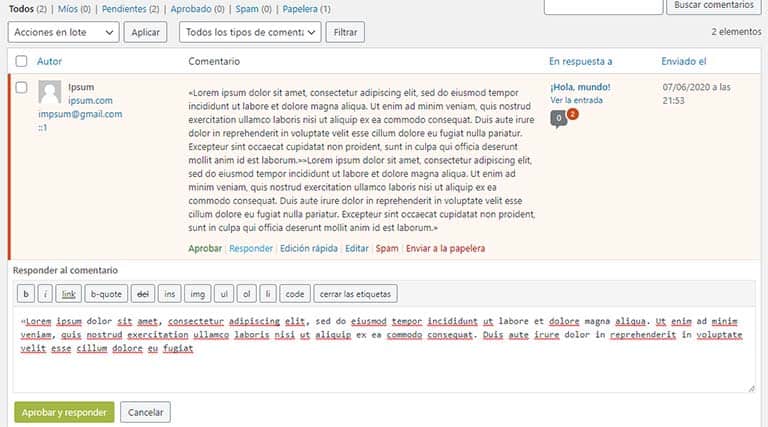
Cuando hayas escrito tu comentario, haz clic en el botón Responder o alternativamente, haz clic en Cancelar para evitar responder y cancelar la edición.
El editor que aparece al responder o editar un comentario, utilizando los links Responder, Editar, o Edición rápida, es muy parecido al editor que aparece al crear o editar un post o una página, pero no tan intuitivo.
En la parte superior del editor hay numerosos botones para el formato de texto. Estos botones proporcionan capacidades básicas de formato html al componer un nuevo comentario de respuesta o al editar un comentario existente.
Los botones funcionan de dos formas. Al pulsar en uno de los botones sin resaltar ningún texto primero, simplemente se incluirá la etiqueta html relevante para ese botón. Por ejemplo, al hacer clic en el botón b se incrustará la etiqueta html en el comentario. Al hacer clic en el botón en b de nuevo la etiqueta se cerrará insertando la etiqueta de cierre.
Si resalta algún texto antes de hacer clic en un botón, tanto la etiqueta de apertura como la de cierre se insertarán alrededor de ese texto resaltado. Por ejemplo, resaltando el texto, «texto en negrita», al hacer clic en el botón de b se insertará así: <strong>texto en negrita</strong>.
- [b] Negrita: Texto en negrita
- [i] Cursiva: Texto en cursiva
- [link] Link: Se utiliza para insertar un enlace de un sitio web. Cuando se hace clic en el botón, aparece una ventana emergente en la que se escribe la dirección URL con la que se quiere enlazar.
- [b-quote] Blockquote: Se usa como una forma de mostrar una cita. La forma en que esto se vea dependerá totalmente del tema que su sitio esté usando actualmente
- [del] Borrar: Se utiliza como una forma de mostrar el texto borrado. La forma en que esto se vea dependerá del tema, pero normalmente se hace mostrando el texto con un tachado
- [ins] Insertar: Se utiliza como una forma de mostrar el texto insertado. La forma en que esto se ve dependerá del Tema, pero normalmente se hace mostrando el texto con un subrayado
- [img] Imagen: Se utiliza para insertar una imagen en el comentario. Cuando se hace clic en el botón, aparece una ventana emergente en la que se escribe la URL de la imagen que se desea insertar.
- [ul] Lista no ordenada: Se utiliza para insertar una lista no ordenada (o no numerada)
- [ol] Lista ordenada: Se utiliza para insertar una lista ordenada (o numerada)
- [li] Elemento de lista: Se utiliza para insertar un artículo de la lista en su lista ordenada o no ordenada
- [code] Código: Se utiliza para indicar un trozo de código
- [cerrar las etiquetas] Etiquetas de cierre: Se utilizan para cerrar las etiquetas abiertas. Si por ejemplo, hizo clic en los botones Negrita y Cursiva para insertar sus etiquetas de apertura, al hacer clic en el botón de cerrar las etiquetas se insertarán las dos etiquetas de cierre correspondientes, en el orden correcto
Aquí puedes visitar la página oficial de Wordpres.org sobre los comentarios de WP.
Desde Lógica7web.es esperamos haberte mostrado cómo responder a un comentario en WordPress. Si te ha gustado nuestro pequeño artículo te invitamos a que lo compartas en tus redes sociales favoritas.
